Valg af ønskede billeder fra Connect Station og lagring af dem på et hukommelseskort og en ekstern harddisk (Connect Station CS100)
ID for FAQ: 8202906100
Udgivelsesdato: 20 december 2017
Løsning:
Funktionen til kopiering af billeder bruges til overførsel af billeder til en computer eller andre enheder. Selv hvis du kopierer billeder til et kort og indsætter kortet i kameraet/videokameraet, kan kameraet/videokameraet ikke vise billederne.
VIGTIGT
- Når du kopierer til et kort, skal du bruge et SDXC- eller CF-kort. Et SD- eller SDHC-kort kan ikke bruges til kopiering af billeder med Connect Station.
- Brug et kort eller den eksterne harddisk formateret med exFAT.
- Kortet eller den ekstern harddisk skal muligvis formateres. Brug ikke et kort eller en ekstern harddisk til lagring af billeder eller data, som du ikke ønsker at slette.
- Brug en ekstern harddisk med egen strømforsyning og en kapacitet på op til 2 TB.
- En ekstern harddisk til kopiering af billeder kan ikke bruges til sikkerhedskopiering.
- Hvis der er en DCIM-mappe på en destination, kan destinationen ikke vælges. Brug en computer eller andre enheder til at slette DCIM-mappen.
- Selv hvis du udfører [Delete multiple images] (Slet flere billeder), slettes beskyttede billeder ikke.
- Når billeder kopieres til et kort eller en ekstern harddisk fra Connect Station, kan du ikke importere dem igen til Connect Station fra det pågældende kort eller den eksterne harddisk.
- Hvis et kort eller en ekstern harddisk formateret med et andet filsystem end exFAT benyttes, vises et skærmbillede til initialisering af kortet eller den eksterne harddisk.
- Opdatér firmwaren for Connect Station til den nyeste version.
BEMÆRK
- [Copy multiple images] (Kopiér flere billeder) er ikke tilgængelig, når der ikke er indsat noget kort i Connect Station, eller når en ekstern harddisk ikke er tilsluttet.
- Hvis du udfører [Copy multiple images] (Kopiér flere billeder) for billeder på 64 GB i alt, tager det ca. 3 timer at fuldføre kopieringen. Men afhængigt af driftsstatus for Connect Station og betingelserne (størrelse, antal osv.) for billederne, der skal kopieres, kan det tage 3 timer eller længere at gennemføre kopieringen.
- For at bruge et SDXC- eller CF-kort, der er formateret med Connect Station til optagelse, skal du formatere kortet ved hjælp af kameraet/videokameraet.
Kom godt i gang
Du kan bruge fjernbetjeningen til Connect Station til at udføre handlinger, mens du bruger et tv som skærm.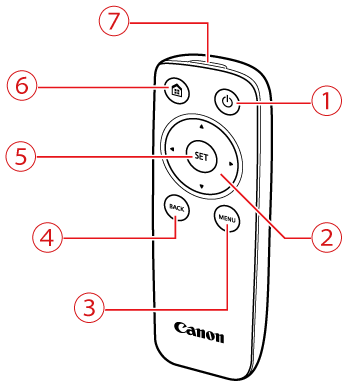
 | Power-knap | Tænd for strømmen, eller sæt Connect Station på standby. |
 | Krydstaster | |
 | Menu-knap | Skærmbilledet Menu vises. |
 | Knappen Back (Tilbage) | Den forrige skærm vises igen. |
 | SET-knap | Det valgte element træder i kraft. |
 | Start-knap | Startskærmen vises. |
 | Fjernbetjening | |
Gemme billeder på et hukommelseskort
For at gemme billeder på et hukommelseskort skal du angive billeder efter optagelsesmåned og kopiere dem til kortet på én gang. Du kan også vælge et billede ad gangen blandt de viste billeder.1. Fjern kortslotlåget på forhånd.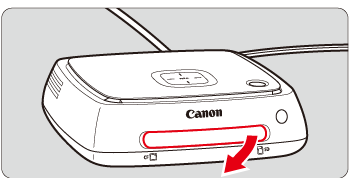
2. Tryk på afbryderen på Connect Station, mens den er slukket, hvorefter strømindikatoren lyser orange. Indikatoren skifter til grøn, når Connect Station starter. (Det tager ca. ét minut, før Connect Station starter.)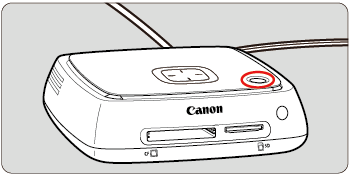
| Status for Connect Station | Strømindikator |
| Slukket |  (Indikator slukket) (Indikator slukket) |
| Standby |  Orange (indikator tændt) Orange (indikator tændt) |
| Tændt |  Grøn (indikator tændt) Grøn (indikator tændt) |
BEMÆRK
- Hvis du ikke betjener Connect Station inden for 30 minutter, mens den er tændt, vil den skifte til standby (undtagen under billedafspilning).
- Billeder kan stadig importeres, selvom Connect Station er på standby.
3. Indsæt kortet i hukommelseskortslottet.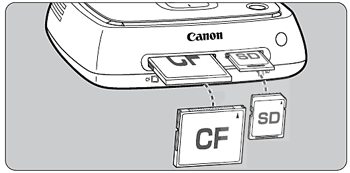
BEMÆRK
- Indsæt et SD-kort med forsiden opad, indtil det klikker på plads.
- Indsæt et CF-kort med forsiden opad, så den ende, hvor de små huller skal passe ind, kommer ind i kortslottet. Hvis kortet indsættes i den forkerte retning, vil det beskadige Connect Station.
4. Vælg [Images] (Billeder) på startskærmen, og tryk på [SET]-knappen.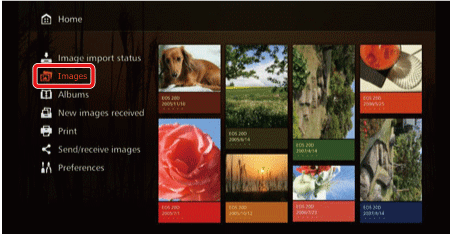
5. Vælg [Copy multiple images] (Kopiere flere billeder), og tryk på [SET]-knappen.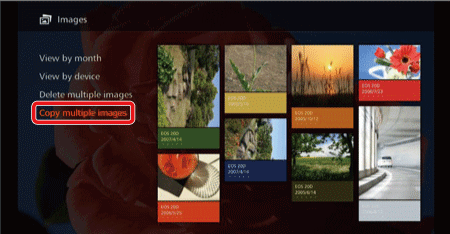
6. Når du vælger [Copy multiple images] (Kopiere flere billeder), vises skærm til valg af kort først. Tryk på tasterne [  ] eller [
] eller [  ] for at vælge de billeder, der skal kopieres, og tryk på [SET]-knappen.
] for at vælge de billeder, der skal kopieres, og tryk på [SET]-knappen.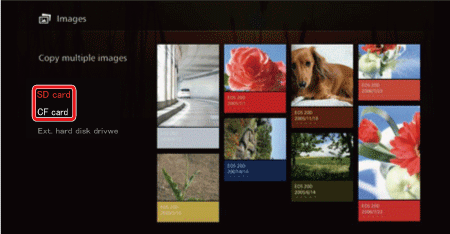
7. Sortér målbillederne efter optagelsesmåned, og føj [  ] til billederne, der skal kopieres.
] til billederne, der skal kopieres.
Vælg en optagelsesmåned i venstre side, og tryk på [SET]-knappen for føje [  ] til alle målbilleder.
] til alle målbilleder.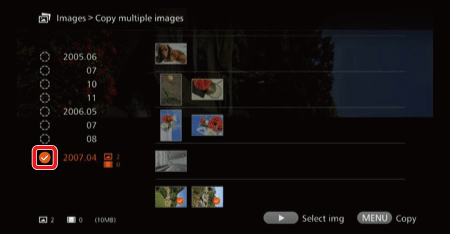
BEMÆRK
Tryk på tasten [
 ] for at vælge billeder i området med miniaturebilleder. Vælg et billede, og tryk på [SET] for at føje [
] for at vælge billeder i området med miniaturebilleder. Vælg et billede, og tryk på [SET] for at føje [  ] til det billede.
] til det billede.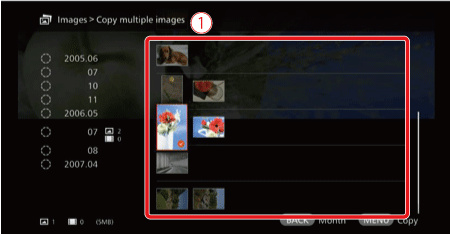
 : område med miniaturebilleder
: område med miniaturebilleder8. Når du har valgt billederne, der skal kopieres, skal du trykke på [MENU], vælge [YES] (Ja) og trykke på [SET]-knappen for at gemme billeder på et hukommelseskort.
Dette afslutter trinnene for valg af ønskede billeder fra Connect Station og lagring af dem på et hukommelseskort.
Lagring af billeder på en ekstern harddisk (firmwareversion 2.0 eller nyere)
For at gemme billeder på en ekstern harddisk skal du angive billeder efter optagelsesmåned og kopiere dem til den eksterne harddisk på én gang. Du kan også vælge et billede ad gangen blandt de viste billeder.1. Tilslut USB-stikket på Connect Station til en ekstern harddisk.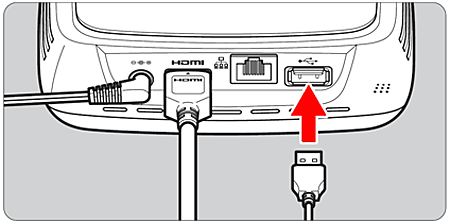
2. Hvis du trykker afbryderen på Connect Station, mens den er slukket, vil strømindikatoren lyse orange. Indikatoren skifter til grøn, når Connect Station starter. (Det tager ca. ét minut, før Connect Station starter.)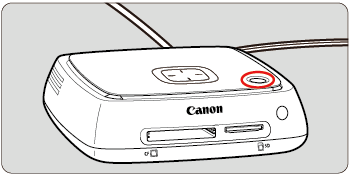
| Status for Connect Station | Strømindikator |
| Slukket |  (Indikator slukket) (Indikator slukket) |
| Standby |  Orange (indikator tændt) Orange (indikator tændt) |
| Tændt |  Grøn (indikator tændt) Grøn (indikator tændt) |
BEMÆRK
- Hvis du ikke betjener Connect Station inden for 30 minutter, mens den er tændt, vil den skifte til standby (undtagen under billedafspilning).
- Billeder kan stadig importeres, selvom Connect Station er på standby.
3. Vælg [Images] (Billeder) på startskærmen, og tryk på [SET]-knappen.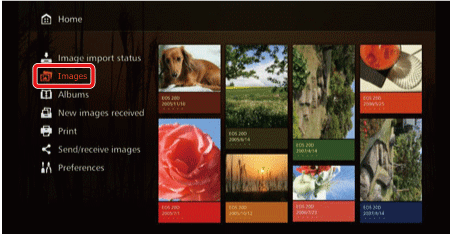
4. Vælg [Copy multiple images] (Kopiere flere billeder), og tryk på [SET]-knappen.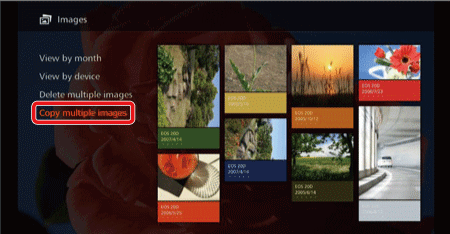
5. Når du vælger [Copy multiple images] (Kopiér flere billeder), vises skærm til valg af ekstern harddisk først. Tryk på tasterne [  ] eller [
] eller [  ] for at vælge den ekstern harddisk, som billeder skal kopieres til, og tryk på [SET]-knappen.
] for at vælge den ekstern harddisk, som billeder skal kopieres til, og tryk på [SET]-knappen.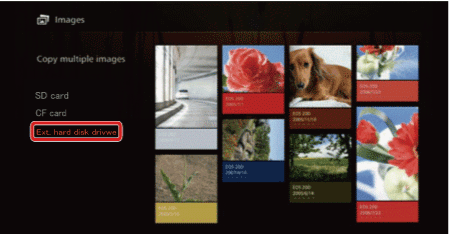
6. Sortér målbillederne efter optagelsesmåned, og føj [  ] til billederne, der skal kopieres.
] til billederne, der skal kopieres.
Vælg en optagelsesmåned i venstre side, og tryk på [SET]-knappen for føje [  ] til alle målbilleder.
] til alle målbilleder.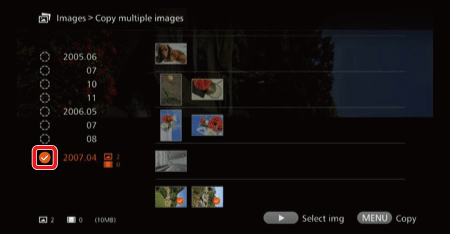
BEMÆRK
Tryk på tasten [
 ] for at vælge billeder i området med miniaturebilleder. Vælg et billede, og tryk på [SET] for at føje [
] for at vælge billeder i området med miniaturebilleder. Vælg et billede, og tryk på [SET] for at føje [  ] til det billede.
] til det billede.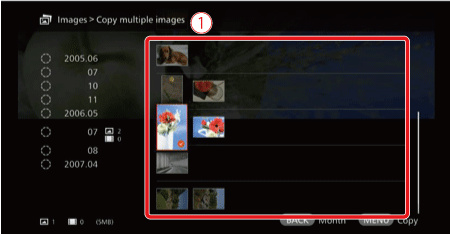
 : område med miniaturebilleder
: område med miniaturebilleder7. Når du har valgt billederne, der skal kopieres, skal du trykke på [MENU], vælge [YES] (Ja) og trykke på [SET]-knappen for at gemme billeder på en ekstern harddisk.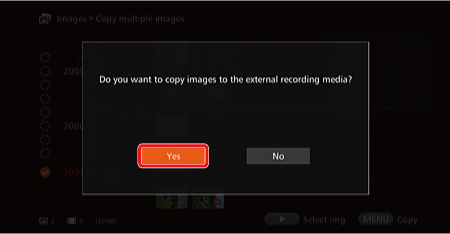
Dette afslutter trinnene for valg af ønskede billeder fra Connect Station og lagring af dem på en ekstern harddisk.
Berørte modeller
- Connect Station CS100